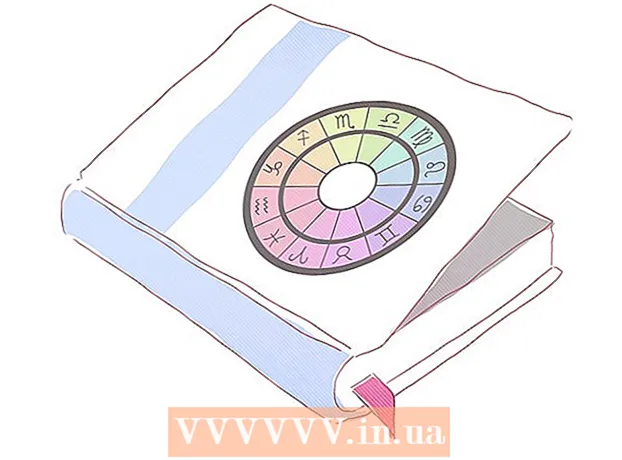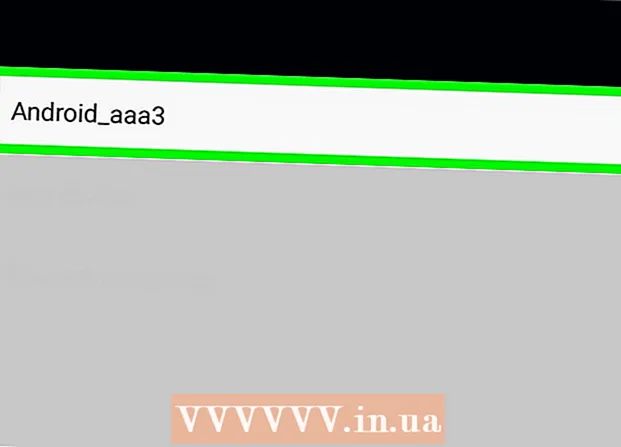Autor:
Bobbie Johnson
Erstelldatum:
7 April 2021
Aktualisierungsdatum:
24 Juni 2024

Inhalt
Die Uber-App und die Uber Riders-Website bieten Ihnen die Möglichkeit, Ihren Fahrtverlauf anzuzeigen und zu analysieren. Darin sehen Sie alle von Ihnen unternommenen Fahrten, eine Aufschlüsselung nach den Kosten und die Namen der Fahrer. In der Reisehistorie ist es auch möglich, die Rückgabe des im Auto zurückgelassenen Artikels zu starten und eine Quittung zur Zahlung per E-Mail zu senden.
Schritte
Methode 1 von 2: Über die Uber-App
 1 Starten Sie die Uber-App. Das Symbol befindet sich auf dem Startbildschirm oder in der App-Schublade.
1 Starten Sie die Uber-App. Das Symbol befindet sich auf dem Startbildschirm oder in der App-Schublade.  2 Klicken Sie auf das Menüsymbol. Es befindet sich in der oberen linken Ecke des Bildschirms.
2 Klicken Sie auf das Menüsymbol. Es befindet sich in der oberen linken Ecke des Bildschirms.  3Klicken Sie auf "Ihre Reisen"
3Klicken Sie auf "Ihre Reisen"  4 Wählen Sie eine Fahrt aus, um Details anzuzeigen. Die Fahrtkarte, Datum, Uhrzeit, Kosten, Fahrername und Automarke, Start- und Endpunkt der Fahrt sowie Ihre Fahrtbewertung werden geöffnet.
4 Wählen Sie eine Fahrt aus, um Details anzuzeigen. Die Fahrtkarte, Datum, Uhrzeit, Kosten, Fahrername und Automarke, Start- und Endpunkt der Fahrt sowie Ihre Fahrtbewertung werden geöffnet.  5 Um die Aufschlüsselung nach Kosten anzuzeigen, wählen Sie den Abschnitt "Quittung". Sie sehen den Preis für die Dienstleistungen sowie die verschiedenen Gebühren, die Ihre Reise kosten. Der von Ihrem Konto abgebuchte Betrag wird unten auf der Seite angezeigt.
5 Um die Aufschlüsselung nach Kosten anzuzeigen, wählen Sie den Abschnitt "Quittung". Sie sehen den Preis für die Dienstleistungen sowie die verschiedenen Gebühren, die Ihre Reise kosten. Der von Ihrem Konto abgebuchte Betrag wird unten auf der Seite angezeigt.  6 Um ein Problem zu lösen, wählen Sie die Registerkarte "Hilfe". In diesem Abschnitt werden verschiedene Probleme aufgelistet, die auf Reisen auftreten können. Um das Problem zu lösen, wählen Sie die Option, die für Sie am besten geeignet ist.
6 Um ein Problem zu lösen, wählen Sie die Registerkarte "Hilfe". In diesem Abschnitt werden verschiedene Probleme aufgelistet, die auf Reisen auftreten können. Um das Problem zu lösen, wählen Sie die Option, die für Sie am besten geeignet ist.
Methode 2 von 2: Über die Uber-Website
 1 Starten Sie einen Browser auf Ihrem Computer.
1 Starten Sie einen Browser auf Ihrem Computer.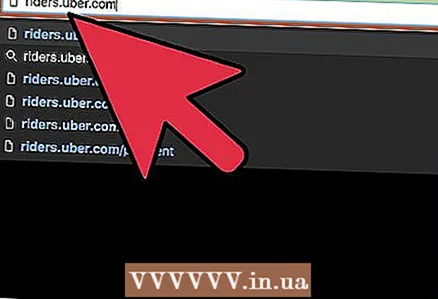 2 Gehe zur Uber Riders-Website. Geben Sie in die Adressleiste Ihres Browsers ein reiter.uber.com.
2 Gehe zur Uber Riders-Website. Geben Sie in die Adressleiste Ihres Browsers ein reiter.uber.com.  3 Melde dich bei deinem Uber-Konto an.
3 Melde dich bei deinem Uber-Konto an. 4 Gehen Sie zu Meine Reisen. Sie sehen eine Liste der durchgeführten Fahrten, sortiert nach Datum, mit Fahrername, Kosten, Automarke, Start- und Zielort und Zahlungsmethode.
4 Gehen Sie zu Meine Reisen. Sie sehen eine Liste der durchgeführten Fahrten, sortiert nach Datum, mit Fahrername, Kosten, Automarke, Start- und Zielort und Zahlungsmethode. 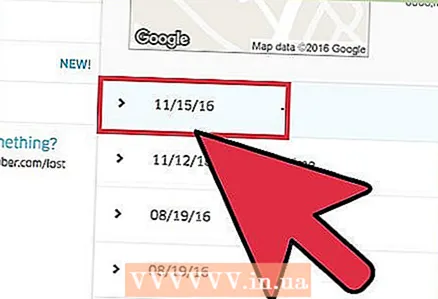 5 Klicken Sie auf die Fahrt, um die Details anzuzeigen. Es öffnet sich eine Karte mit der Uhrzeit der Fahrt.
5 Klicken Sie auf die Fahrt, um die Details anzuzeigen. Es öffnet sich eine Karte mit der Uhrzeit der Fahrt.  6 Klicken Sie auf die Schaltfläche "Details". Es wird eine Aufschlüsselung der Kosten und eine vollständige Karte der Reise geben. Auf dieser Seite können Sie den Fahrer auch bewerten.
6 Klicken Sie auf die Schaltfläche "Details". Es wird eine Aufschlüsselung der Kosten und eine vollständige Karte der Reise geben. Auf dieser Seite können Sie den Fahrer auch bewerten.  7 Um den Scheck erneut zu erhalten, klicken Sie auf "Erneut senden". Ein Scheck wird an Ihre E-Mail gesendet.
7 Um den Scheck erneut zu erhalten, klicken Sie auf "Erneut senden". Ein Scheck wird an Ihre E-Mail gesendet.  8 Wenn Sie versuchen möchten, eine im Auto zurückgelassene Sache zurückzugeben, gehen Sie zum Abschnitt "Hilfe". Suchen Sie im Unterabschnitt „Reiseprobleme und Rückerstattungen“ ganz unten auf der Seite nach „Ich habe meinen Gegenstand bei Uber gelassen“ und wählen Sie eine der beiden Optionen: „Fahrer wegen eines verlorenen Gegenstands kontaktieren“ oder „Uber wegen eines verlorenen Gegenstands kontaktieren Artikel". Sie können versuchen, Ihren Artikel zurückzubekommen, obwohl Uber nicht für die Rückgabe verlorener Artikel verantwortlich ist.
8 Wenn Sie versuchen möchten, eine im Auto zurückgelassene Sache zurückzugeben, gehen Sie zum Abschnitt "Hilfe". Suchen Sie im Unterabschnitt „Reiseprobleme und Rückerstattungen“ ganz unten auf der Seite nach „Ich habe meinen Gegenstand bei Uber gelassen“ und wählen Sie eine der beiden Optionen: „Fahrer wegen eines verlorenen Gegenstands kontaktieren“ oder „Uber wegen eines verlorenen Gegenstands kontaktieren Artikel". Sie können versuchen, Ihren Artikel zurückzubekommen, obwohl Uber nicht für die Rückgabe verlorener Artikel verantwortlich ist.